10 решења за прекид мировања / буђења откривена на Мацбоок Про-у (09.15.25)
<п> Једна од сјајних ствари код мацОС-а је та што га не морате искључити сваки пут када га не користите. Једноставно можете да затворите поклопац и ваш Мац аутоматски прелази у стање спавања. Ако га требате поново користити, само отворите поклопац и пријавите се поново. Овај поступак је погоднији и елиминише потребу за сталним покретањем система. <п> Међутим, неколико Мац корисника се жалило на разне проблеме са спавањем / буђењем на Мацу. Уобичајено је да су корисници Мац рачунара оптерећени очигледним неуспехом функције спавања / буђења мацОС-а. И ово није нова ствар. Проблеми са спавањем / буђењем пријављени су у ранијим верзијама мацОС-а. Ако користите Цаталину или Биг Сур, можда ћете бити запрепашћени јер сте затечени овим проблемом, јер сте вероватно претпоставили да је овај проблем, који је утицао на претходне верзије, решен у ранијим исправкама. Нажалост, то није случај. <п> На пример, многи власници МацБоок Про-а пријавили су да су се њихови рачунари поново покренули у стању спавања, обично када су остали сами и прикључени. Проблем се почео догађати након ажурирања њиховог мацОС-а. Други су се жалили на пад њихових Мац рачунара када су се пробудили из сна. Из неког разлога, рачунар се сруши и поново покрене, уместо да дозволи кориснику да настави тамо где је отишао. То је у складу са сврхом остављања рачунара у режиму спавања. <п> У неким случајевима корисници Мац-а наилазе на падове када пређе у режим спавања након ажурирања мацОС-а, што би могао бити проблем у вези са напавањем у вези са недавним ажурирање. Када је Аппле први пут објавио Цаталина 10.10 и 10.14, корисници су имали исти проблем. Аппле је решио ове грешке, али чини се да се грешка из неког разлога понавља. <п> Чини се да се проблем представља мало другачије за различите кориснике. Чули смо да се Мац рачунари поново покрећу када прелазе у режим спавања, док се други поново покрећу чим се поклопац отвори након спавања. Други се поново покрећу док спавају. Различити сценарији, али спавање је апсолутно заједнички називник. <п> Чак и када се лаптоп не сруши када га пробудите, чини се да графика изгледа неквалитетно, а екран се полако учитава. Ово је проблем који је повезан и са графичком картицом, али се такође покреће када се рачунар пребаци у стање спавања. <п> Новија грешка у режиму спавања / буђења са којом су корисници наишли је „Слееп / Вакеуп откривено “на Мацбоок Про-у. Иако ће се овај чланак фокусирати на овај проблем, овде наведена решења такође могу радити на решавању осталих проблема са спавањем / буђењем на Мац-у. Мац Добивање грешке „Откривање прекида у мировању / буђењу“<п>
На пример, многи власници МацБоок Про-а пријавили су да су се њихови рачунари поново покренули у стању спавања, обично када су остали сами и прикључени. Проблем се почео догађати након ажурирања њиховог мацОС-а. Други су се жалили на пад њихових Мац рачунара када су се пробудили из сна. Из неког разлога, рачунар се сруши и поново покрене, уместо да дозволи кориснику да настави тамо где је отишао. То је у складу са сврхом остављања рачунара у режиму спавања. <п> У неким случајевима корисници Мац-а наилазе на падове када пређе у режим спавања након ажурирања мацОС-а, што би могао бити проблем у вези са напавањем у вези са недавним ажурирање. Када је Аппле први пут објавио Цаталина 10.10 и 10.14, корисници су имали исти проблем. Аппле је решио ове грешке, али чини се да се грешка из неког разлога понавља. <п> Чини се да се проблем представља мало другачије за различите кориснике. Чули смо да се Мац рачунари поново покрећу када прелазе у режим спавања, док се други поново покрећу чим се поклопац отвори након спавања. Други се поново покрећу док спавају. Различити сценарији, али спавање је апсолутно заједнички називник. <п> Чак и када се лаптоп не сруши када га пробудите, чини се да графика изгледа неквалитетно, а екран се полако учитава. Ово је проблем који је повезан и са графичком картицом, али се такође покреће када се рачунар пребаци у стање спавања. <п> Новија грешка у режиму спавања / буђења са којом су корисници наишли је „Слееп / Вакеуп откривено “на Мацбоок Про-у. Иако ће се овај чланак фокусирати на овај проблем, овде наведена решења такође могу радити на решавању осталих проблема са спавањем / буђењем на Мац-у. Мац Добивање грешке „Откривање прекида у мировању / буђењу“<п>  Недавно су неки корисници Мац-а пријавили да су на Мацбоок Про наишли на „Откривање стања мировања / буђења“, посебно код мацОС Цаталина и Биг Сур-а. Према извештајима, грешка се појављује сваки пут када МацБоок корисника пређе у стање мировања. Поново се покреће као минут након и избацује горњу грешку. <п> Неки корисници су приметили да је покретање система у безбедном режиму успело и проблем се није појавио. То би могло бити због неусаглашене апликације, али корисници се заклињу да пре тога нису преузимали ниједну. Други се сусрећу са проблемом чак и током безбедног режима, због чега се њихови Мац рачунари спонтано поново покрећу отприлике једном дневно. До поновног покретања често долази када иМац спава и образац је увек исти. Када се Мац поново покрене, звучни сигнал за покретање звучи два пута узастопно. Тада се на Мацбоок Про појављује „Откривен је прекид мировања / буђења“. <п> У неким случајевима ова грешка спречава Мац да спава, што доводи до пражњења батерије. Рачунар често неће спавати чак ни након што се одјави и поново пријави или притисне дугме за спавање. Шта је узрок „Грешка у режиму спавања / буђења је откривена“ на Мацу <п> Један од уобичајених разлога за „Слееп / Откривено је заустављање буђења ”на Мацбоок Про је покварена функција Повер Нап. Аппле је ову функцију први пут представио као део ОС Кс Моунтаин Лион још 2012. године. Обично је омогућена по подразумеваној вредности, тако да можда нисте ни свесни тога. То је згодна функција која омогућава вашем Мац-у да се пробуди да би се бавио задацима попут руковања резервним копијама Тиме Мацхине-а и синхронизацијом е-поште. Али ако узрокује стање спавања? Пробудите проблеме на Мац-у, онда га морате онемогућити. <п> Још један фактор који бисте требали размотрити су недавне промене на вашем Мац-у. Ако сте недавно ажурирали своје апликације или инсталирали системско ажурирање, онда су те промене можда поквариле нешто у вашем тренутном систему. Након инсталирања ажурирања мацОС-а, корисник може наићи на проблеме са функцијама спавања и буђења, при чему рачунар одбија да се пробуди када се то очекује, ОС се не покреће након преласка у стање спавања, или у овом случају, „Слееп / Вакеуп ханг детецтед ”Искаче грешка чак и након притиска дугмета за напајање или било ког тастера на тастатури. У другим варијацијама овог издања, рачунару ће требати предуго да се пробуди. Али у већини случајева систем не реагује на било који клик или било које дугме. <п> Функције спавања и буђења на Мац рачунару у основи су регулисане корисничким подешавањима, активностима апликација, повезаним уређајима и мрежама. То чини да већина корисника Мац-а који се сусретну са овим проблемом помисли да је технички замршен задатак поправити Мац који добија грешку „Откривање стања мировања / буђења је откривено“. Међутим, то обично није случај. Постоји неколико решења и решења која можете применити када наиђете на ову грешку. Погледајте нашу листу у наставку. Како исправити грешку „Откривен је прекид мировања / буђења“ на Мацу <п> Постоји неколико једноставних начина за решавање Мац-а који добија грешку „Откривање прекида мировања / буђења“. Прва ствар коју можете да урадите када приметите да функције спавања и буђења вашег Мац-а не раде је да проверите да ли постоје одређена подешавања која су можда покренула овај проблем. Уверите се да осветљеност екрана рачунара није смањена, монитор није искључен, Мац није у сигурном сну и да рачунар није искључен. <п> Такође је корисно покренути Мац оптимизатор, као што је апликација за поправак Мац, да бисте избрисали нежељене датотеке и решили друге проблеме који могу покретати ову грешку. <п> Ако вам још увек недостају одговори као како да решите проблем „Спавање / буђење откривено“ на Мацбоок Про-у, можете пронаћи следећа решења како бисте се снашли. Решење # 1: Онемогућите Повер Нап. <п> Аппле је објавио званична упутства о томе како онемогућити Повер Нап у документу за подршку. Ово би требало вратити ствари у нормалу. Аппле је свестан проблема и пружа закрпе за решавање грешке, али проблем се сваки пут врати. Дакле, ако сте се уморили од решавања ове грешке, можете потпуно искључити Повер Нап. <п> Овај корак онемогућава покретање Повер Нап-а када екран постане неактиван. Када је у режиму Повер Нап, систем наставља да проверава нове е-адресе, календаре и друга ажурирања иЦлоуд-а, што доводи до тога да се функција Слееп / Ваке забрља. Да бисте искључили напавање, следите упутства у наставку.
Недавно су неки корисници Мац-а пријавили да су на Мацбоок Про наишли на „Откривање стања мировања / буђења“, посебно код мацОС Цаталина и Биг Сур-а. Према извештајима, грешка се појављује сваки пут када МацБоок корисника пређе у стање мировања. Поново се покреће као минут након и избацује горњу грешку. <п> Неки корисници су приметили да је покретање система у безбедном режиму успело и проблем се није појавио. То би могло бити због неусаглашене апликације, али корисници се заклињу да пре тога нису преузимали ниједну. Други се сусрећу са проблемом чак и током безбедног режима, због чега се њихови Мац рачунари спонтано поново покрећу отприлике једном дневно. До поновног покретања често долази када иМац спава и образац је увек исти. Када се Мац поново покрене, звучни сигнал за покретање звучи два пута узастопно. Тада се на Мацбоок Про појављује „Откривен је прекид мировања / буђења“. <п> У неким случајевима ова грешка спречава Мац да спава, што доводи до пражњења батерије. Рачунар често неће спавати чак ни након што се одјави и поново пријави или притисне дугме за спавање. Шта је узрок „Грешка у режиму спавања / буђења је откривена“ на Мацу <п> Један од уобичајених разлога за „Слееп / Откривено је заустављање буђења ”на Мацбоок Про је покварена функција Повер Нап. Аппле је ову функцију први пут представио као део ОС Кс Моунтаин Лион још 2012. године. Обично је омогућена по подразумеваној вредности, тако да можда нисте ни свесни тога. То је згодна функција која омогућава вашем Мац-у да се пробуди да би се бавио задацима попут руковања резервним копијама Тиме Мацхине-а и синхронизацијом е-поште. Али ако узрокује стање спавања? Пробудите проблеме на Мац-у, онда га морате онемогућити. <п> Још један фактор који бисте требали размотрити су недавне промене на вашем Мац-у. Ако сте недавно ажурирали своје апликације или инсталирали системско ажурирање, онда су те промене можда поквариле нешто у вашем тренутном систему. Након инсталирања ажурирања мацОС-а, корисник може наићи на проблеме са функцијама спавања и буђења, при чему рачунар одбија да се пробуди када се то очекује, ОС се не покреће након преласка у стање спавања, или у овом случају, „Слееп / Вакеуп ханг детецтед ”Искаче грешка чак и након притиска дугмета за напајање или било ког тастера на тастатури. У другим варијацијама овог издања, рачунару ће требати предуго да се пробуди. Али у већини случајева систем не реагује на било који клик или било које дугме. <п> Функције спавања и буђења на Мац рачунару у основи су регулисане корисничким подешавањима, активностима апликација, повезаним уређајима и мрежама. То чини да већина корисника Мац-а који се сусретну са овим проблемом помисли да је технички замршен задатак поправити Мац који добија грешку „Откривање стања мировања / буђења је откривено“. Међутим, то обично није случај. Постоји неколико решења и решења која можете применити када наиђете на ову грешку. Погледајте нашу листу у наставку. Како исправити грешку „Откривен је прекид мировања / буђења“ на Мацу <п> Постоји неколико једноставних начина за решавање Мац-а који добија грешку „Откривање прекида мировања / буђења“. Прва ствар коју можете да урадите када приметите да функције спавања и буђења вашег Мац-а не раде је да проверите да ли постоје одређена подешавања која су можда покренула овај проблем. Уверите се да осветљеност екрана рачунара није смањена, монитор није искључен, Мац није у сигурном сну и да рачунар није искључен. <п> Такође је корисно покренути Мац оптимизатор, као што је апликација за поправак Мац, да бисте избрисали нежељене датотеке и решили друге проблеме који могу покретати ову грешку. <п> Ако вам још увек недостају одговори као како да решите проблем „Спавање / буђење откривено“ на Мацбоок Про-у, можете пронаћи следећа решења како бисте се снашли. Решење # 1: Онемогућите Повер Нап. <п> Аппле је објавио званична упутства о томе како онемогућити Повер Нап у документу за подршку. Ово би требало вратити ствари у нормалу. Аппле је свестан проблема и пружа закрпе за решавање грешке, али проблем се сваки пут врати. Дакле, ако сте се уморили од решавања ове грешке, можете потпуно искључити Повер Нап. <п> Овај корак онемогућава покретање Повер Нап-а када екран постане неактиван. Када је у режиму Повер Нап, систем наставља да проверава нове е-адресе, календаре и друга ажурирања иЦлоуд-а, што доводи до тога да се функција Слееп / Ваке забрља. Да бисте искључили напавање, следите упутства у наставку. 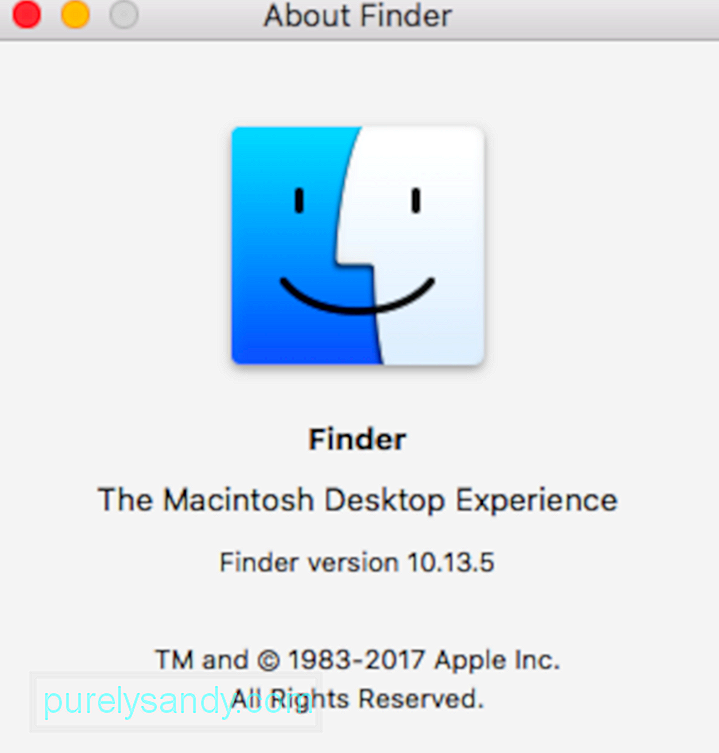 <ли> Отворите <стронг> Финдер или кликните икону <стронг> Аппле , а затим кликните <стронг> Систем Преференцес. <ли > У одељку <стронг> Подешавања система одаберите <стронг> Штедња енергије. <ли> У прозору Штедња енергије кликните на дугме <стронг> Батерија пре <стронг> Дугме за адаптер напајања . <ли> Уклоните ознаку из поља <стронг> Омогући напајање док је батерија напајана . Ово би требало да спречи систем да пређе у стање мировања када се напаја из батерије. Можете учинити исто за адаптер напајања. Решење бр. 2: Ресетујте СМЦ. <п> Контролор управљања системом задужен је за управљање понашањем везаним за ове функције: <ул> <ли> Напајање, укључујући дугме за напајање и напајање УСБ портова <ли> Батерија и пуњење <ли> Вентилатори <ли> Индикатори или сензори, као што је статус индикаторска светла, сензор изненадног кретања, сензор амбијенталног осветљења и позадинско осветљење тастатуре <ли> Понашање приликом отварања и затварања поклопца преносног рачунара <п> Ресетовање контролера управљања системом не би требало да утиче на садржај НВРАМ-а или ПРАМ-а. <п> Пре ресетовања СМЦ-а, покушајте да искључите свој Мац и притисните / држите дугме за напајање најмање 10 секунди. Отпустите дугме и сачекајте неколико секунди. Затим притисните дугме за напајање да бисте укључили Мац. Ако се проблем настави, следите ове кораке за ресетовање СМЦ-а: Да бисте ресетовали СМЦ на рачунарима који имају Т2 чип, следите ове кораке: <ли> Искључите свој Мац. <ли> Притисните и држите све следеће тастере на уграђеној тастатури: <ул> <ли> <стронг> Цонтрол на левој страни тастатуре <ли> <стронг> Опција (Алт) на левој страни тастатуре <ли> <стронг> Схифт на десној страни тастатуре <ли> Држите притиснута три тастера најмање седам секунди, а затим притисните и држите дугме за напајање. Ако је ваш Мац укључен, требало би да се угаси док држите тастере. <ли> Држите све тастере још 7 секунди, а затим их отпустите након. <ли> Сачекајте неколико секунди , затим притисните дугме за напајање да бисте укључили свој Мац. Сада би требало ресетовати СМЦ вашег Мац-а. Да бисте ресетовали СМЦ на радним рачунарима са Т2 чипом, следите ове кораке: <ли> Искључите свој Мац, а затим га искључите. <ли> Сачекајте 15 секунди, а затим га поново прикључите. <ли> Сачекајте још пет секунди, а затим притисните дугме за напајање да бисте укључили Мац. <п> Да ресетујете СМЦ на другим рачунарима, посебно онима који немате сигурносни чип Аппле Т2, следите ове кораке. За преносне рачунаре са батеријом која се не може уклонити: <ул><ли> МацБоок Про модели представљени средином 2009. до 2017. <ли> МацБоок Аир модели представљени 2017. или раније <ли> Сви МацБоок модели осим МацБоок-а (13-инчни, средина 2009.) < / ли> <ли> Искључите Мац. <ли> Притисните и држите све следеће тастере на уграђеној тастатури: <ул> <ли> <стронг> Цонтрол на левој страни тастатуре <ли> <стронг> Опција (Алт) на левој страни тастатуре <ли> <стронг> Схифт на десна страна тастатуре <ли> Држите притиснута три тастера, а затим притисните и задржите дугме за напајање. <ли> Држите све тастере још 10 секунди , а затим их отпустите након. <ли> Притисните дугме за напајање да бисте укључили свој Мац. За преносне рачунаре са батеријом која се може уклонити: <ул> <ли> представљени су модели МацБоок Про и МацБоок почетком 2009. или раније <ли> МацБоок (13-инчни, средина 2009.) <ли> Искључите свој Мац. <ли> Уклоните батерију. <ли> Притисните и задржите дугме за напајање пет секунди. <ли> Вратите батерију. <ли> Притисните дугме за напајање да бисте укључили свој Мац. За радне рачунаре: < ли> Искључите свој Мац, а затим га искључите. <ли> Сачекајте 15 секунди, а затим га поново укључите. <ли> Сачекајте још пет секунди, а затим притисните дугме за напајање да бисте га укључили ваш Мац. Решење бр. 3: Онемогућите хибернацију система. <п> Имајте на уму да је режим хибернације заправо превентивна мера за спречавање губитка података током губитка напајања. Међутим, ово можда омета функције спавања и буђења вашег Мац-а, па је боље да их засад онемогућите. <п> Да бисте искључили режим хибернације, покрените следеће наредбе у терминалу: <ул > <ли> судо пмсет стање приправности 0 <ли> судо пмсет аутоповерофф 0 <п> Ове две команде ће онемогућити поставке хардвера задуженог за режим хибернације. Да бисте вратили поставке, само ресетујте Мац контролер управљања системом користећи горња упутства. Други начин је поновно покретање команди, овог пута замењивање 0 са 1. Решење # 4: Ресетујте ФилеВаулт. <п> Грешка можда омета складиштење и преузимање садржаја датотека на чврстом диску током режима спавања , узрокујући проблеме између протокола за шифровање пуног диска као што је ФилеВаулт, што заузврат спречава аутентификацију и учитавање датотека режима спавања. То онда може довести до пада или других грешака када се систем пробуди. Да бисте то решили, морате да онемогућите протоколе шифрирања на целом диску. Можете их једноставно поново омогућити ако функција спавања / буђења ради у реду након што се диск у потпуности дешифрује. Решење бр. 5: Обришите датотеке хибернације.<п> Када мацОС схвати да недостаје датотека хибернације коју је функција хибернације написала на чврстом диску, требало би да је аутоматски поново створи. Али понекад то чини погрешно, оштећујући датотеку у процесу и спречавајући читање из система приликом буђења. Да бисте то поправили, морате присилити систем да поново креира датотеке покретањем следеће наредбе у терминалу: <стронг> судо рм /вар/вм/слеепимаге. Решење # 6: Ресетујте НВРАМ. <п> Старији Мац-ови имали су параметар РАМ или ПРАМ, док новији Мац-ови користе нехлапну меморију случајног приступа или НВРАМ. Ако ресетовање СМЦ-а и примена осталих горњих решења нису успели, можете покушати да ресетујете НВРАМ вашег Мац-а. Ево како ресетовати НВРАМ на Мац-у: <ли> Искључите Мац. Треба да се потпуно искључите, а не само да се одјавите. <ли> Притисните дугме за напајање, а затим притисните тастере <стронг> Цомманд + Оптион + П + Р . Обавезно притисните ове тастере пре него што се појави сиви екран или он неће функционисати. <ли> Држите ове тастере притиснутим док се Мац поново не покрене и зачује се звук покретања. <ли> Отпустите тастере и дозволите да се Мац поново нормално покрене. <п> Напомена: Када се поново пријавите, можда ћете морати да прилагодите нека од својих системских поставки, попут јачине звучника, резолуције екрана, избора диска за покретање, информација о временској зони, и друга подешавања. Решење бр. 7: Покрените се у безбедни режим. <п> Ако је „Откривање стања мировања / буђења откривено“ на Мацбоок Про узроковано сукобом између програма на вашем Мацу, најлакши начин да то утврдите покретање у безбедном режиму. Следите ове кораке да бисте тестирали Мац у сигурном режиму: <ли> Потпуно искључите Мац. <ли> Поново покрените Мац. <ли> Одмах притисните тастер Схифт и задржите га све док се ваш Мац поново не покрене. <ли> Пустите тастер Схифт када видите прозор за пријаву. Ако је омогућен ФилеВаулт, можда ћете морати да се пријавите два пута. <п> Посматрајте шта се догађа. Користите га нормално, а затим га пустите да пређе у стање спавања да провери да ли се појављује „Откривање стања мировања / буђења је откривено“. Ако добро функционише, изађите из безбедног режима поновним покретањем Мац рачунара и утврдите која апликација узрокује проблеме. Ако се грешка настави, присилно поново покрените Мац. <п> Ако ваш Мац и даље баца исти, време је да тестирате свој хардвер помоћу Аппле Диагностицс. Решење бр. 8: Покрените Аппле Диагностицс. <п>
<ли> Отворите <стронг> Финдер или кликните икону <стронг> Аппле , а затим кликните <стронг> Систем Преференцес. <ли > У одељку <стронг> Подешавања система одаберите <стронг> Штедња енергије. <ли> У прозору Штедња енергије кликните на дугме <стронг> Батерија пре <стронг> Дугме за адаптер напајања . <ли> Уклоните ознаку из поља <стронг> Омогући напајање док је батерија напајана . Ово би требало да спречи систем да пређе у стање мировања када се напаја из батерије. Можете учинити исто за адаптер напајања. Решење бр. 2: Ресетујте СМЦ. <п> Контролор управљања системом задужен је за управљање понашањем везаним за ове функције: <ул> <ли> Напајање, укључујући дугме за напајање и напајање УСБ портова <ли> Батерија и пуњење <ли> Вентилатори <ли> Индикатори или сензори, као што је статус индикаторска светла, сензор изненадног кретања, сензор амбијенталног осветљења и позадинско осветљење тастатуре <ли> Понашање приликом отварања и затварања поклопца преносног рачунара <п> Ресетовање контролера управљања системом не би требало да утиче на садржај НВРАМ-а или ПРАМ-а. <п> Пре ресетовања СМЦ-а, покушајте да искључите свој Мац и притисните / држите дугме за напајање најмање 10 секунди. Отпустите дугме и сачекајте неколико секунди. Затим притисните дугме за напајање да бисте укључили Мац. Ако се проблем настави, следите ове кораке за ресетовање СМЦ-а: Да бисте ресетовали СМЦ на рачунарима који имају Т2 чип, следите ове кораке: <ли> Искључите свој Мац. <ли> Притисните и држите све следеће тастере на уграђеној тастатури: <ул> <ли> <стронг> Цонтрол на левој страни тастатуре <ли> <стронг> Опција (Алт) на левој страни тастатуре <ли> <стронг> Схифт на десној страни тастатуре <ли> Држите притиснута три тастера најмање седам секунди, а затим притисните и држите дугме за напајање. Ако је ваш Мац укључен, требало би да се угаси док држите тастере. <ли> Држите све тастере још 7 секунди, а затим их отпустите након. <ли> Сачекајте неколико секунди , затим притисните дугме за напајање да бисте укључили свој Мац. Сада би требало ресетовати СМЦ вашег Мац-а. Да бисте ресетовали СМЦ на радним рачунарима са Т2 чипом, следите ове кораке: <ли> Искључите свој Мац, а затим га искључите. <ли> Сачекајте 15 секунди, а затим га поново прикључите. <ли> Сачекајте још пет секунди, а затим притисните дугме за напајање да бисте укључили Мац. <п> Да ресетујете СМЦ на другим рачунарима, посебно онима који немате сигурносни чип Аппле Т2, следите ове кораке. За преносне рачунаре са батеријом која се не може уклонити: <ул><ли> МацБоок Про модели представљени средином 2009. до 2017. <ли> МацБоок Аир модели представљени 2017. или раније <ли> Сви МацБоок модели осим МацБоок-а (13-инчни, средина 2009.) < / ли> <ли> Искључите Мац. <ли> Притисните и држите све следеће тастере на уграђеној тастатури: <ул> <ли> <стронг> Цонтрол на левој страни тастатуре <ли> <стронг> Опција (Алт) на левој страни тастатуре <ли> <стронг> Схифт на десна страна тастатуре <ли> Држите притиснута три тастера, а затим притисните и задржите дугме за напајање. <ли> Држите све тастере још 10 секунди , а затим их отпустите након. <ли> Притисните дугме за напајање да бисте укључили свој Мац. За преносне рачунаре са батеријом која се може уклонити: <ул> <ли> представљени су модели МацБоок Про и МацБоок почетком 2009. или раније <ли> МацБоок (13-инчни, средина 2009.) <ли> Искључите свој Мац. <ли> Уклоните батерију. <ли> Притисните и задржите дугме за напајање пет секунди. <ли> Вратите батерију. <ли> Притисните дугме за напајање да бисте укључили свој Мац. За радне рачунаре: < ли> Искључите свој Мац, а затим га искључите. <ли> Сачекајте 15 секунди, а затим га поново укључите. <ли> Сачекајте још пет секунди, а затим притисните дугме за напајање да бисте га укључили ваш Мац. Решење бр. 3: Онемогућите хибернацију система. <п> Имајте на уму да је режим хибернације заправо превентивна мера за спречавање губитка података током губитка напајања. Међутим, ово можда омета функције спавања и буђења вашег Мац-а, па је боље да их засад онемогућите. <п> Да бисте искључили режим хибернације, покрените следеће наредбе у терминалу: <ул > <ли> судо пмсет стање приправности 0 <ли> судо пмсет аутоповерофф 0 <п> Ове две команде ће онемогућити поставке хардвера задуженог за режим хибернације. Да бисте вратили поставке, само ресетујте Мац контролер управљања системом користећи горња упутства. Други начин је поновно покретање команди, овог пута замењивање 0 са 1. Решење # 4: Ресетујте ФилеВаулт. <п> Грешка можда омета складиштење и преузимање садржаја датотека на чврстом диску током режима спавања , узрокујући проблеме између протокола за шифровање пуног диска као што је ФилеВаулт, што заузврат спречава аутентификацију и учитавање датотека режима спавања. То онда може довести до пада или других грешака када се систем пробуди. Да бисте то решили, морате да онемогућите протоколе шифрирања на целом диску. Можете их једноставно поново омогућити ако функција спавања / буђења ради у реду након што се диск у потпуности дешифрује. Решење бр. 5: Обришите датотеке хибернације.<п> Када мацОС схвати да недостаје датотека хибернације коју је функција хибернације написала на чврстом диску, требало би да је аутоматски поново створи. Али понекад то чини погрешно, оштећујући датотеку у процесу и спречавајући читање из система приликом буђења. Да бисте то поправили, морате присилити систем да поново креира датотеке покретањем следеће наредбе у терминалу: <стронг> судо рм /вар/вм/слеепимаге. Решење # 6: Ресетујте НВРАМ. <п> Старији Мац-ови имали су параметар РАМ или ПРАМ, док новији Мац-ови користе нехлапну меморију случајног приступа или НВРАМ. Ако ресетовање СМЦ-а и примена осталих горњих решења нису успели, можете покушати да ресетујете НВРАМ вашег Мац-а. Ево како ресетовати НВРАМ на Мац-у: <ли> Искључите Мац. Треба да се потпуно искључите, а не само да се одјавите. <ли> Притисните дугме за напајање, а затим притисните тастере <стронг> Цомманд + Оптион + П + Р . Обавезно притисните ове тастере пре него што се појави сиви екран или он неће функционисати. <ли> Држите ове тастере притиснутим док се Мац поново не покрене и зачује се звук покретања. <ли> Отпустите тастере и дозволите да се Мац поново нормално покрене. <п> Напомена: Када се поново пријавите, можда ћете морати да прилагодите нека од својих системских поставки, попут јачине звучника, резолуције екрана, избора диска за покретање, информација о временској зони, и друга подешавања. Решење бр. 7: Покрените се у безбедни режим. <п> Ако је „Откривање стања мировања / буђења откривено“ на Мацбоок Про узроковано сукобом између програма на вашем Мацу, најлакши начин да то утврдите покретање у безбедном режиму. Следите ове кораке да бисте тестирали Мац у сигурном режиму: <ли> Потпуно искључите Мац. <ли> Поново покрените Мац. <ли> Одмах притисните тастер Схифт и задржите га све док се ваш Мац поново не покрене. <ли> Пустите тастер Схифт када видите прозор за пријаву. Ако је омогућен ФилеВаулт, можда ћете морати да се пријавите два пута. <п> Посматрајте шта се догађа. Користите га нормално, а затим га пустите да пређе у стање спавања да провери да ли се појављује „Откривање стања мировања / буђења је откривено“. Ако добро функционише, изађите из безбедног режима поновним покретањем Мац рачунара и утврдите која апликација узрокује проблеме. Ако се грешка настави, присилно поново покрените Мац. <п> Ако ваш Мац и даље баца исти, време је да тестирате свој хардвер помоћу Аппле Диагностицс. Решење бр. 8: Покрените Аппле Диагностицс. <п>  Да бисте покренули Аппле Диагностицс, следите кораке у наставку: <ли> Потпуно искључите Мац. <ли> Поново покрените Мац. <ли> Одмах притисните тастер Д и држите га док не видите екран Дијагностика. Ако притискање и држање тастера Д у кораку 3 не успе, започните поново од корака 1, а затим у кораку 3 притисните и држите оба тастера ОптионД. Ово ће уместо тога покушати да покрене дијагностику са Интернета, па ћете морати да јој дате више времена да се доврши. <ли> Сачекајте да се дијагностика заврши, што обично траје само неколико минута. <ли> Једном довршена, на екрану би се требала појавити једна од две ствари: <ул> <ли> Порука о пронађеним проблемима <ли> Кратки опис пронађених грешака плус даља упутства <ли> Ако дијагностички тест ипак пронађе грешке, забележите које су то. Решење бр. 9: Извршите поправку система.<п> Ако ниједно од горе наведених решења не успе, можете извршити поправак система. Нека Аппле-ов комплет прве помоћи изврши преглед и аутоматски реши проблем. Постоји могућност да ће ово открити шта узрокује грешку и решити је уместо вас. Апплеов комплет за прву помоћ алат је за поправак који долази са мацОС-ом и може идентификовати и решити уобичајене грешке тврдог диска. <п> Да бисте извршили поправак система, следите упутства у наставку: <ли> Укључите свој Мац. <ли> Одмах притисните и држите <стронг> Цомманд + Р док се екран не покрене. <ли> Када се екран заврши са учитавањем, требало би да видите <стронг > прозор мацОС Утилитиес , са опцијама попут Поновна инсталација мацОС-а, Онлине помоћ и Диск Утилити. <ли> Изаберите <стронг> Диск Утилити и притисните <стронг> Настави . <ли> Треба да се појави нови прозор са величинама диска. <ли> Изаберите диск који желите да поправите, а то је ваш главни диск. <ли> Кликните на <стронг> Прва помоћ. Дугме за прву помоћ налази се на врху екрана. <ли> Када завршите, кликните на дугме <стронг> Покрени . . <п> Надамо се да би ово требало да се покрене и поправи грешку која узрокује да ваш систем баци ову грешку. Решење бр. 10: Вратите из резервне копије временске машине. <п>
Да бисте покренули Аппле Диагностицс, следите кораке у наставку: <ли> Потпуно искључите Мац. <ли> Поново покрените Мац. <ли> Одмах притисните тастер Д и држите га док не видите екран Дијагностика. Ако притискање и држање тастера Д у кораку 3 не успе, започните поново од корака 1, а затим у кораку 3 притисните и држите оба тастера ОптионД. Ово ће уместо тога покушати да покрене дијагностику са Интернета, па ћете морати да јој дате више времена да се доврши. <ли> Сачекајте да се дијагностика заврши, што обично траје само неколико минута. <ли> Једном довршена, на екрану би се требала појавити једна од две ствари: <ул> <ли> Порука о пронађеним проблемима <ли> Кратки опис пронађених грешака плус даља упутства <ли> Ако дијагностички тест ипак пронађе грешке, забележите које су то. Решење бр. 9: Извршите поправку система.<п> Ако ниједно од горе наведених решења не успе, можете извршити поправак система. Нека Аппле-ов комплет прве помоћи изврши преглед и аутоматски реши проблем. Постоји могућност да ће ово открити шта узрокује грешку и решити је уместо вас. Апплеов комплет за прву помоћ алат је за поправак који долази са мацОС-ом и може идентификовати и решити уобичајене грешке тврдог диска. <п> Да бисте извршили поправак система, следите упутства у наставку: <ли> Укључите свој Мац. <ли> Одмах притисните и држите <стронг> Цомманд + Р док се екран не покрене. <ли> Када се екран заврши са учитавањем, требало би да видите <стронг > прозор мацОС Утилитиес , са опцијама попут Поновна инсталација мацОС-а, Онлине помоћ и Диск Утилити. <ли> Изаберите <стронг> Диск Утилити и притисните <стронг> Настави . <ли> Треба да се појави нови прозор са величинама диска. <ли> Изаберите диск који желите да поправите, а то је ваш главни диск. <ли> Кликните на <стронг> Прва помоћ. Дугме за прву помоћ налази се на врху екрана. <ли> Када завршите, кликните на дугме <стронг> Покрени . . <п> Надамо се да би ово требало да се покрене и поправи грешку која узрокује да ваш систем баци ову грешку. Решење бр. 10: Вратите из резервне копије временске машине. <п> 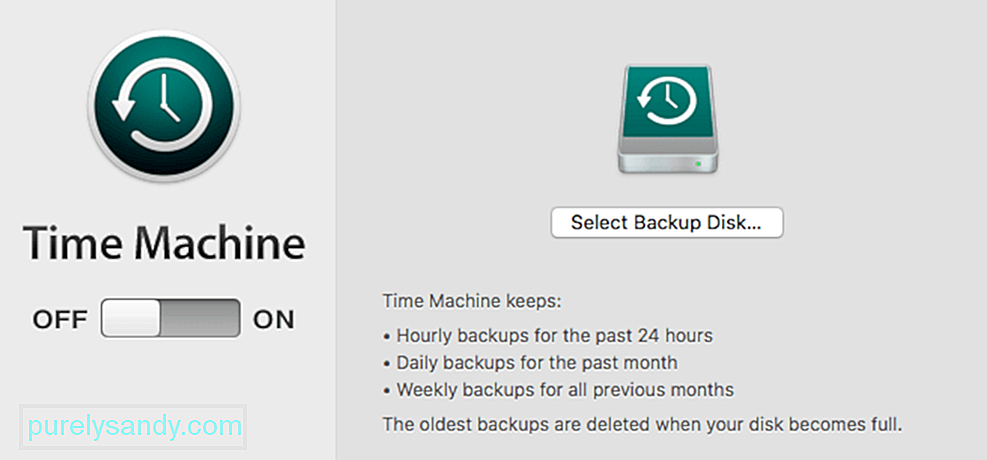 опције и ништа не ради, можда би било добро да вратите Мац на време пре него што је грешка спавања / буђења почела да се дешава. То можете учинити враћањем из резервне копије временске машине. <п> Да бисте то урадили, укључите систем и одмах притисните и држите <стронг> Цомманд + Р док се не прикаже екран услужних програма мацОС. Одавде можете да користите резервну копију времена да бисте вратили мацОС на последње подешавање пре надоградње. Закључак<п> Поновно покретање система сваки пут када пређе у стање спавања може бити прилично фрустрирајуће. Ако се суочите са „Откривањем прекида мировања / буђења“ на Мацбоок Про-у, горња решења би требало да вам помогну да нормализујете функције спавања и буђења.
опције и ништа не ради, можда би било добро да вратите Мац на време пре него што је грешка спавања / буђења почела да се дешава. То можете учинити враћањем из резервне копије временске машине. <п> Да бисте то урадили, укључите систем и одмах притисните и држите <стронг> Цомманд + Р док се не прикаже екран услужних програма мацОС. Одавде можете да користите резервну копију времена да бисте вратили мацОС на последње подешавање пре надоградње. Закључак<п> Поновно покретање система сваки пут када пређе у стање спавања може бити прилично фрустрирајуће. Ако се суочите са „Откривањем прекида мировања / буђења“ на Мацбоок Про-у, горња решења би требало да вам помогну да нормализујете функције спавања и буђења.
Иоутубе видео: 10 решења за прекид мировања / буђења откривена на Мацбоок Про-у
09, 2025

